Os sistemas operacionais Windows não oferecem meios integrados para combinar arquivos PDF, mas você tem opções. Neste artigo, orientaremos você em cada uma dessas opções.
Combinar vários PDFs em um único documento ajuda a reduzir a confusão e facilita a leitura, a impressão e o compartilhamento. No entanto, você não encontrará maneiras nativas de mesclar arquivos PDF no Windows 11 e 10. Portanto, aqui estão várias ferramentas PDF e aplicativos da web de terceiros que podem fazer o trabalho para você.
Adobe Acrobat DC (pago/gratuito)
Se você tiver uma cópia do Adobe Acrobat DC em seu PC, poderá usá-la para combinar dois ou mais PDFs rapidamente. O editor de PDF também facilita reorganizar e excluir páginas de arquivos antes de mesclá-los.
1. Abra o Adobe Acrobat DC e mude para a guia Ferramentas . Em seguida, localize a ferramenta Combinar arquivos e selecione Abrir .
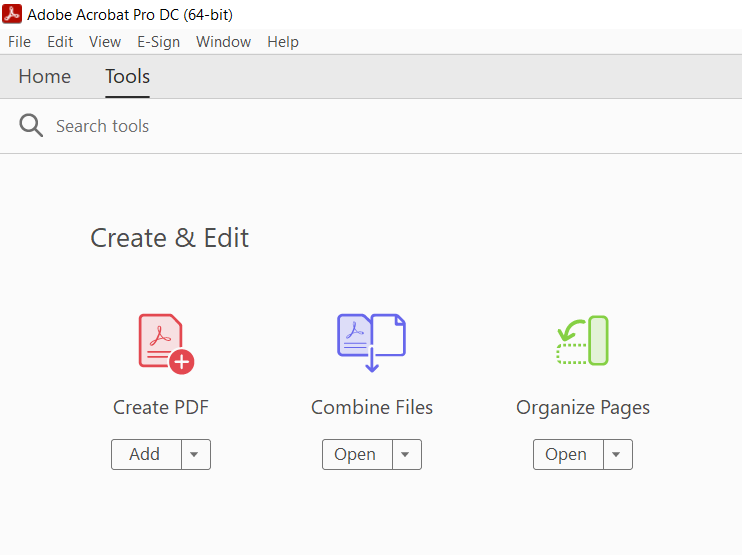
2. Selecione o botão chamado Adicionar arquivos . Se você já tiver os arquivos abertos no Adobe Acrobat Pro, selecione Adicionar arquivos abertos para inseri-los.
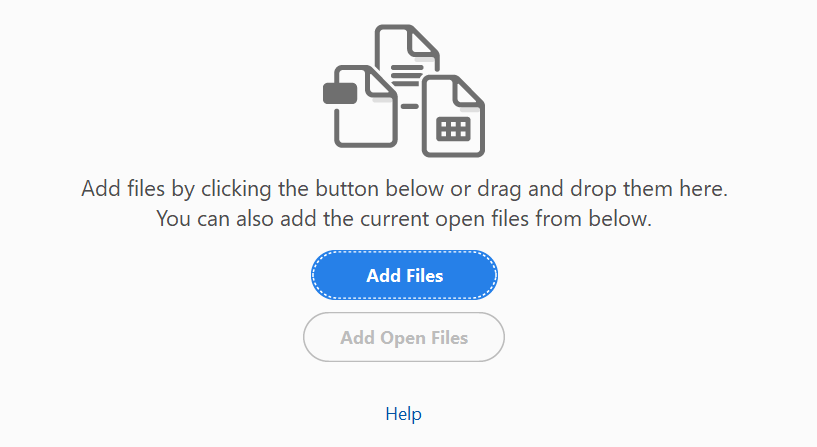
3. Escolha os arquivos que deseja combinar e selecione Abrir . Ou arraste e solte-os na janela do Adobe Acrobat Pro.

Dica : mantenha pressionado o botão Ctrl para selecionar vários arquivos do mesmo diretório.
4. Arraste os arquivos na ordem em que deseja combiná-los. Se você também quiser reorganizar ou excluir as páginas de um arquivo, destaque a miniatura e selecione o botão Expandir (ou apenas clique duas vezes nele). Em seguida, classifique ou descarte as páginas conforme necessário.

5. Selecione Opções na barra de ferramentas e especifique a qualidade do arquivo e outras preferências, por exemplo, como excluir os arquivos de origem, adicionar marcadores, etc.

6. Selecione o botão Combinar no canto superior direito da tela.

7. Selecione Arquivo >Salvar como na barra de menu.
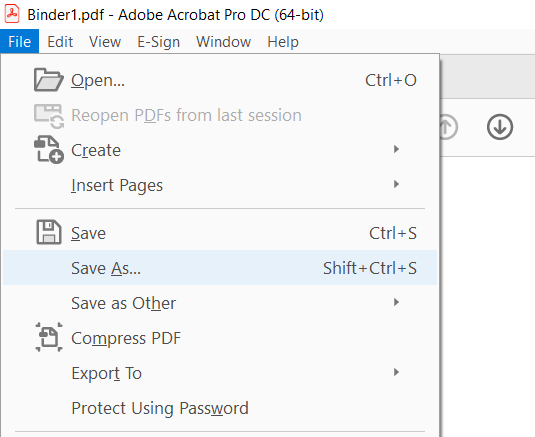
8. Escolha um diretório, digite um nome para o novo PDF e selecione Salvar .
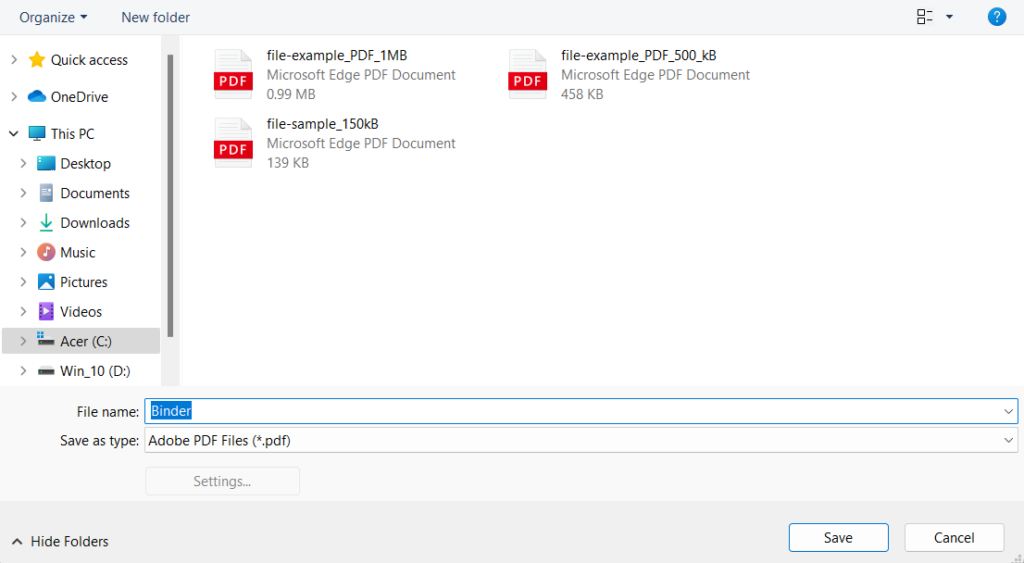
Se você não possui uma assinatura do Adobe Acrobat DC, você pode usar o versão on-line do Adobe Acrobat para combinar arquivos gratuitamente com o mesmo conjunto de recursos acima. A única coisa que você precisa é de uma conta gratuita da Adobe. O Foxit PDF, uma alternativa popular ao Adobe Acrobat Pro, também oferece um ferramenta online gratuita para mesclar PDFs..
Fusão e divisão de PDF (grátis)
PDF Merger & Splitter é um aplicativo gratuito que permite combinar vários documentos PDF em um único arquivo PDF. Está disponível para download na Microsoft Store.
1. Instale e abra o PDF Merger & Splitter. Em seguida, selecione Mesclar PDF .
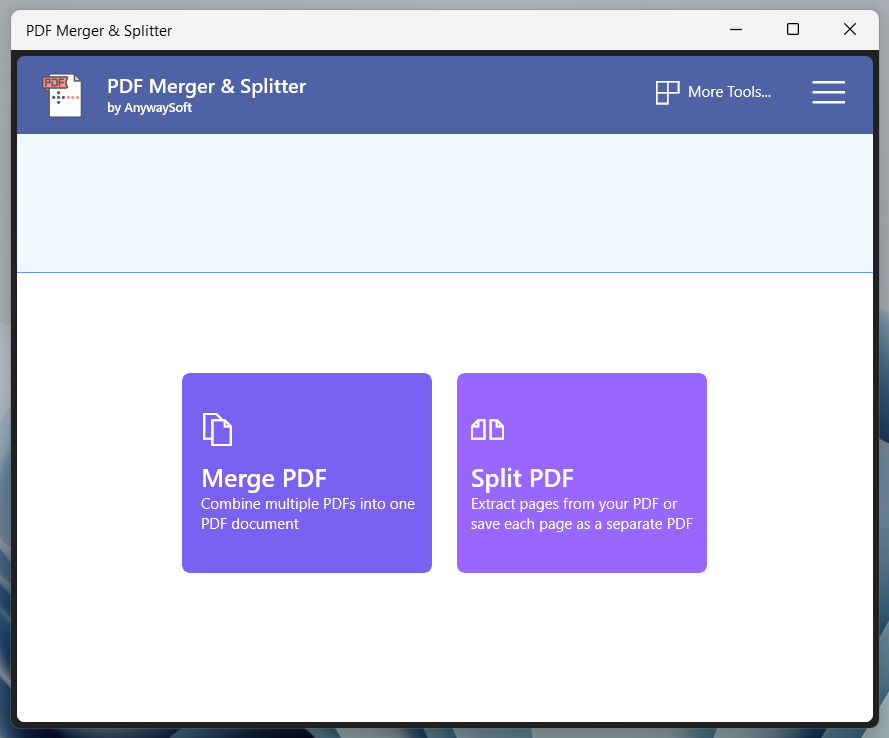
2. Selecione o botãoAdicionar PDFs e adicione os arquivos PDF que deseja mesclar.
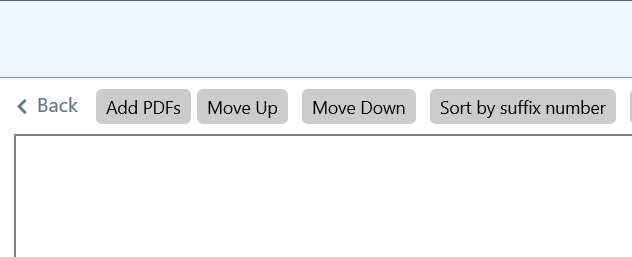
3. Use os botões Mover para cima e Mover para baixo para alterar a ordem dos arquivos. O programa não permite reordenar ou remover páginas PDF.
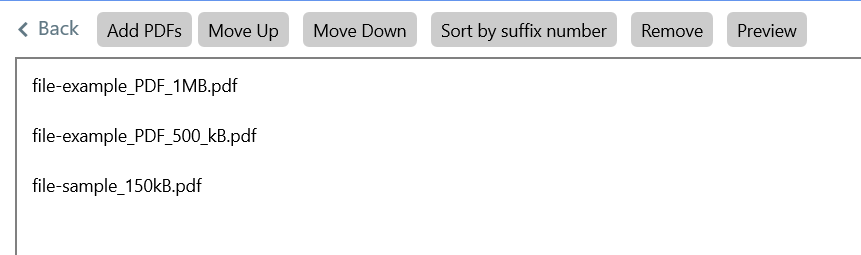
4. Use o menu suspenso ao lado de Configurações de tamanho da página para determinar o tamanho da página, se necessário.
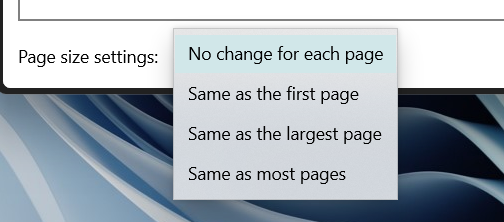
5. Selecione o botão Mesclar PDF e salve o arquivo de saída.
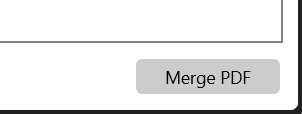
Leitor de PDF Pró é outro excelente aplicativo da Microsoft Store que oferece funcionalidade semelhante. Embora o programa ofereça compras no aplicativo, você não precisa pagar para combinar documentos. Também permite editar PDFs.
PDFsam Básico (grátis)
Se você tiver problemas para baixar da Microsoft Store, então o PDFsam deverá fazer o trabalho perfeitamente. A versão básica do programa permite converter PDFs em um único documento gratuitamente. Você pode obtê-lo no site oficial do PDFsam.
1. Instale e abra o PDFSam. Em seguida, selecione Mesclar .
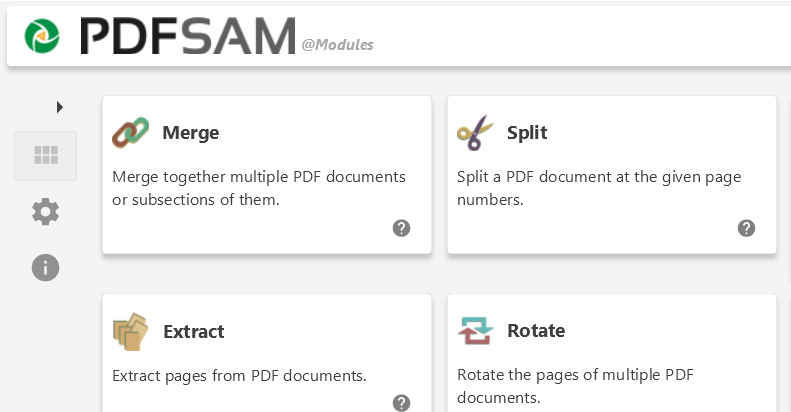
2. Selecione Adicionar e escolha os arquivos que deseja mesclar. Ou arraste os arquivos para a janela do PDFsam.
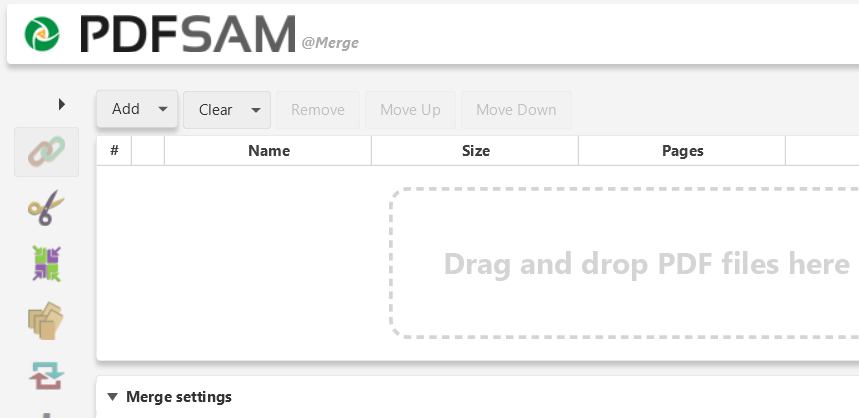
3. Arraste os arquivos na ordem desejada. Você também pode excluir páginas especificando intervalos de páginas na colunaIntervalo de páginas (por exemplo, 1-10, 12, 14-16 ) para cada arquivo.
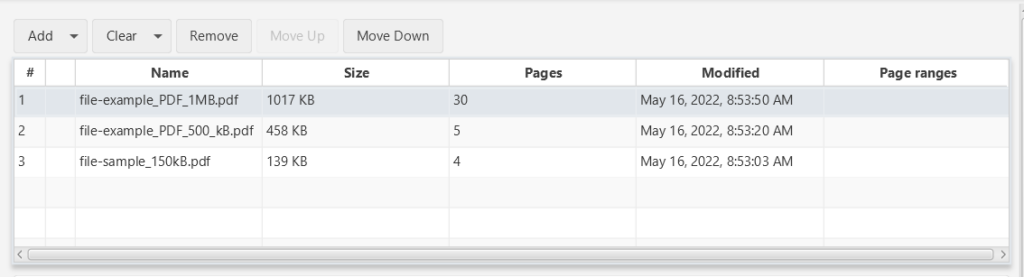
4. Use a seção Configurações de mesclagem para ajustar o arquivo de saída conforme necessário. Por exemplo, adicione uma página em branco se o número da página for ímpar, normalize os tamanhos das páginas e assim por diante.
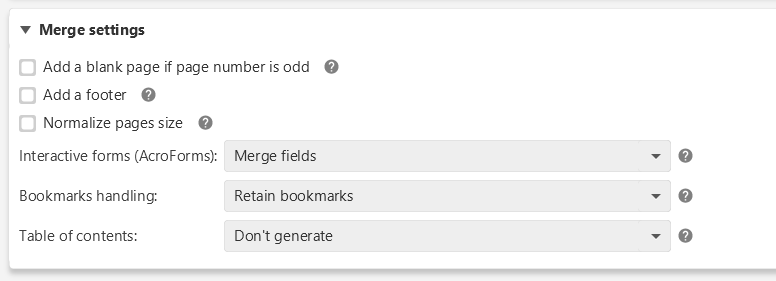
5. Especifique um destino para salvar e selecione Executar .
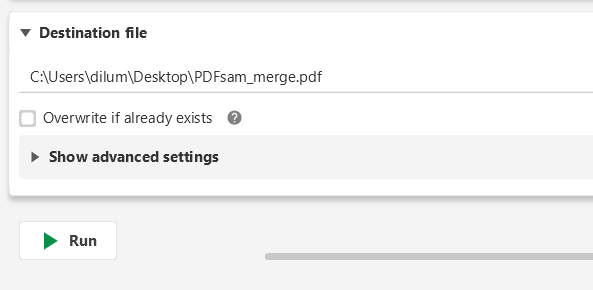
Criador de PDF grátis é outro aplicativo que não é da Microsoft Store e que pode reunir PDFs rapidamente. É uma alternativa sólida se você não deseja os recursos extras do PDFsam Basic.
PDF on-line (grátis)
PDF Online é um aplicativo da web gratuito que permite mesclar facilmente arquivos PDF. É incrivelmente versátil e também pode converter PDFs em slides do PowerPoint, planilhas do Excel e documentos do Word. Ele ainda oferece a capacidade de salvar PDFs no formato de arquivo de imagem PNG e JPG, então você pode querer marcar o site para mais tarde..
1. Carregue o PDF Online no seu navegador favorito e selecione Mesclar PDF .

2. Selecione Dispositivo local e escolha os PDFs que deseja mesclar. Ou arraste os arquivos para a guia do navegador.
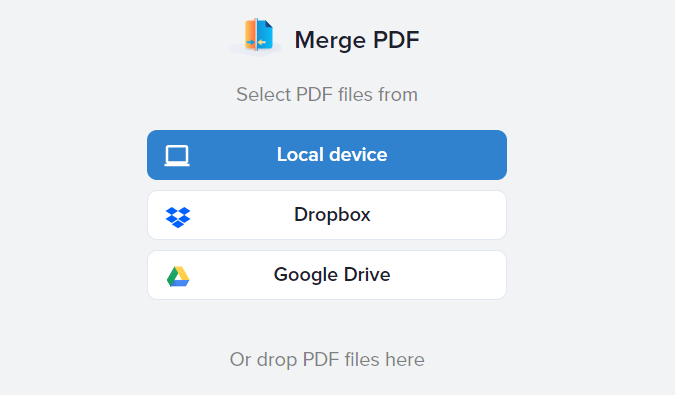
3. Organize os arquivos PDF. Você também pode selecionar Ver todas as páginas se quiser organizar e excluir páginas individuais em arquivos.

4. Selecione a opção Mesclar para combinar o arquivo.
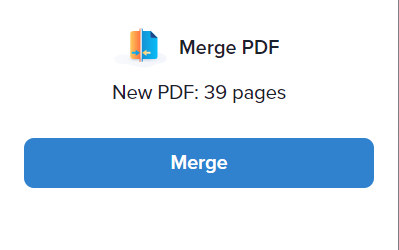
5. Selecione Baixar .

Outros aplicativos web de PDF gratuitos que permitem mesclar arquivos PDF rapidamente incluem Combinar PDF e PDF pequeno. Além disso, não se esqueça de que você também pode usar as versões on-line do Adobe Acrobat e do Foxit PDF para fazer o mesmo.
Faça sua escolha
Como você acabou de ver, você tem várias maneiras de combinar PDFs no Windows 11 e 10. No entanto, sua privacidade é sempre importante, então faça questão de usar aplicativos locais ao mesclar arquivos que contenham informações confidenciais. Se você também usa um Mac, você pode combine PDFs no macOS apenas usando o Apple Preview.
.